10 قابلیت جذاب و کمتر شناخته شده گوگل فوتوز که نباید از دست بدهید
اپلیکیشن گوگل فوتوز (Google Photos) علاوهبر فراهم کردن امکان ذخیرهسازی تصاویر و ویدیوها در سرورهای ابری، طیف وسیعی از ویژگیهای کاربردی و سرگرمکننده را ارائه میدهد که میتوانند برای هر کاربری مفید باشند.
از گزینههای جستوجوی هوشمند تصاویر گرفته تا ابزارهای ویرایش خلاقانه عکسها، قابلیتهای جذابی هستند که در اپلیکیشن گوگل فوتوز (Google Photos) قرار دارند. سرویس گوگل فوتوز، به کاربر امکان میدهد تا با بارگزاری تصاویر و ویدیوها در سرورهای ابری گوگل، از هر نقطه دنیا بتوانند تنها با یک حساب گوگل به آنها دسترسی داشته باشند.
در اپلیکیشن این پلتفرم، گوگل در چند سال گذشته با توجه به توسعه هوش مصنوعی، ابزارهای جالب و کاربردی قرار داده است تا علاوهبر ذخیره فایلها، بتوان تصاویر و ویدیوها را بهشیوه دلخواه ویرایش کرد. در ادامه این مطلب با ما همراه باشید تا شما را با 10 ابزار جالب و کاربردی گوگل فوتوز آشنا کنیم.
تصاویر را در نمایشگرهای بزرگتر تماشا کنید
یکی از مفیدترین ویژگیهای گوگل فوتوز، امکان آن برای اشتراکگذاری عکسها و ویدیوها در هر دستگاه مجهز به Chromecast، مانند تلویزیونهای هوشمند است. این ویژگی مخصوصا میتواند در لحظاتی که آلبوم سالهای گذشته را مرور میکنید، لذت آن را دوچندان کند. بهراحتی میتوانید گوگل فوتوز را به تلویزیون هوشمند خود متصل کرده و بدون دغدغه از آن برای کنترل اپلیکیشن استفاده کنید.
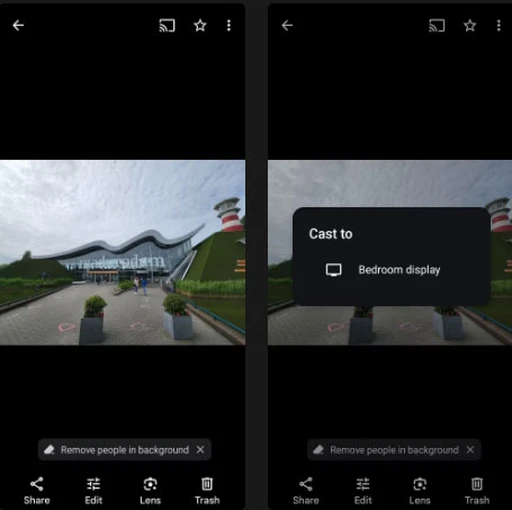
تنها کاری که باید انجام دهید، این است که مطمئن شوید تلویزیون هوشمند و گوشی به یک شبکه وایفای متصل هستند. سپس کافیست روی نماد Cast در برنامهGoogle Photos کلیک کرده و تلویزیون خود را انتخاب کنید. حالا میتوانید از تصاویر و ویدیوهای خود در صفحه بزرگتر لذت ببرید.
از بین تصاویر براساس چهره، مکان و کلمات کلیدی جستوجو کنید.
قابلیت جستوجوی قدرتمند گوگل فوتوز این امکان را فراهم میکند تا تنها در عرض چند ثانیه، از میان هزاران عکس موجود در پوشههای تصاویر، سریعا به مورد دلخواه رسید. در این قابلیت، تصاویر براساس پارامترهای مختلف مانند مکان، چهره و دیگر کلمات کلیدی دستهبندی شده و پیدا کردن تصویر مورد نظر را آسانتر میکند.
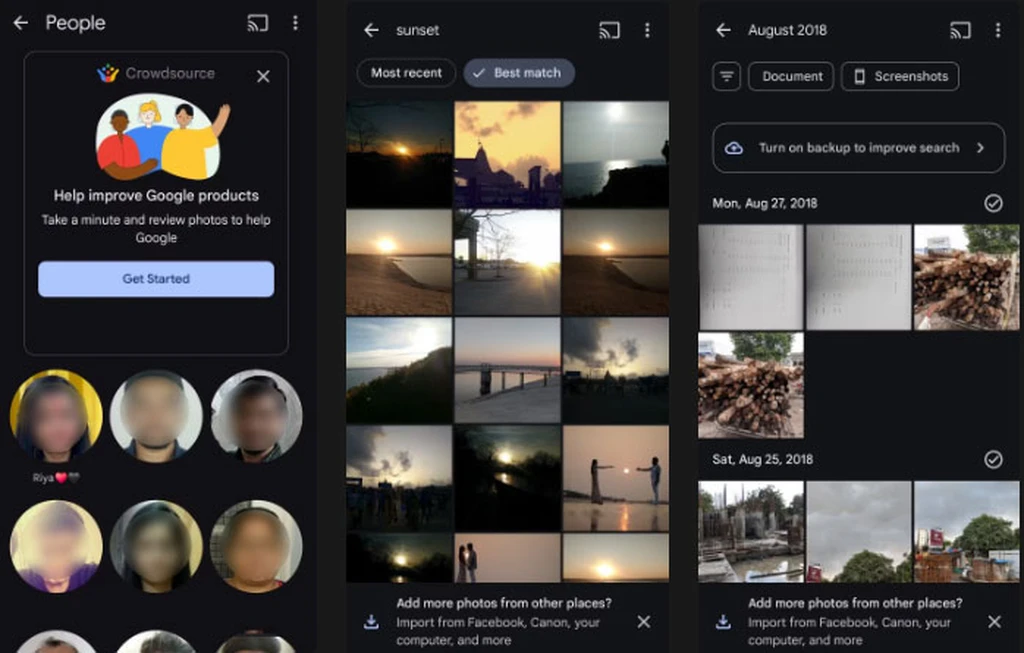
برای مثال، بهدنبال تصاویری میگردید که در یک شهر مشخص آن را گرفتهاید. تنها کافیست اسم شهر را در بخش سرچ آن وارد کنید تا سریعا تصاویر مورد نظر را بیابید.
در واقع، علاوهبر اینکه میتوان از بین دستهبندیهای پیشفرض گوگل فوتوز برای پیدا کردن تصاویر مورد نظر استفاده میکرد، در بخش سرچ آن میتوان با وارد کردن کلمه کلیدی از عکس یا فیلمی که به دنبال آن هستید، سریعا به نتیجه برسید.
در این ویژگی، هوش مصنوعی گوگل فوتوز، محتوای تصاویر را برای ارائه نتایج مرتبط تجزیه و تحلیل میکند. گوگل، در طول این سالها، هوش مصنوعی پلتفرم فوتوز را تا حد زیادی گسترش داده و امروزه آن را به جایی رسانده است که تنها در عرض چند ثانیه، میتواند کل تصاویر گالری را تجزیه و تحلیل کند.
استفاده از قابلیت گوگل لنز برای دریافت اطلاعات بیشتر
هر چند وقت یکبار، ممکن لازم باشد تا متنی را از یک تصویر استخراج کرده یا یک مورد خاص را در تصاویر خود شناسایی کند. در چنین مواقعی میتوانید به سراغ ویژگی گوگل لنز داخلی قرار گرفته در اپلیکیشن گوگل فوتوز بروید. تنها کافیست یک تصویر را در برنامه باز کرده و روی نماد لنز کلیک کنید تا همه موارد قابلتوجه آن از اشیاء، گیاهان تا حتی مکانهای دیدنی معروف آن را شناسایی کند.
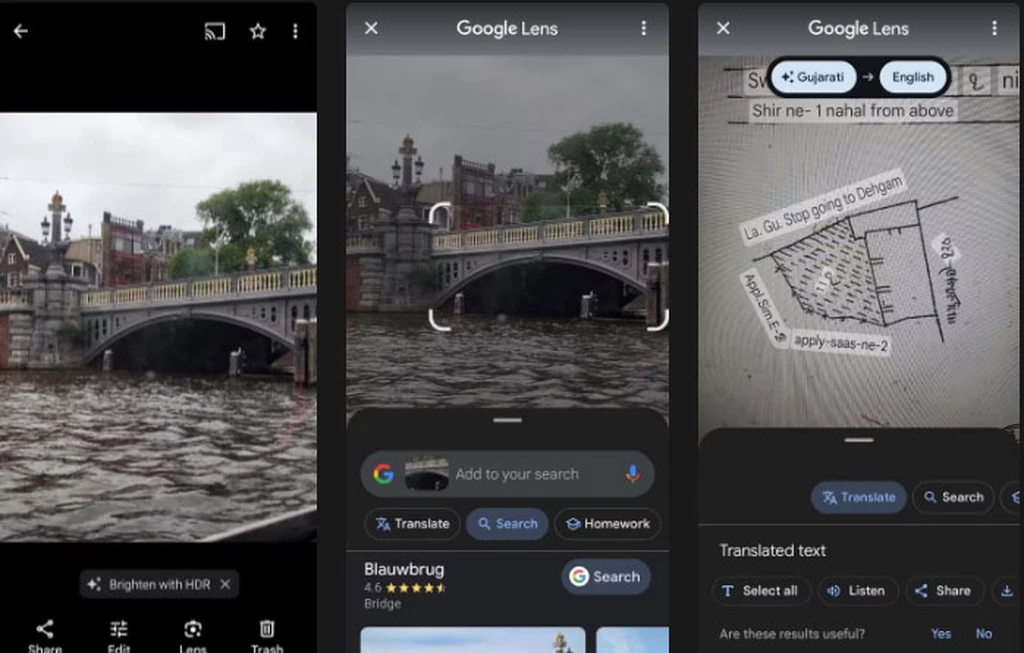
یکی از جالبترین کاربردهای گوگل لنز در شناسایی نوع گونه گلهایی است که در تصاویر وجود دارند. کافیست تصویر گل را باز کرده و با استفاده از ابزار لنز، سریعا بفهمید که این چه نوع گلی است و به مشخصات کاملی از آن دست پیدا کنید.
بهبود تصاویر با قابلیت Magic Editor
همانطور که ذکر کردیم، گوگل فوتوز ابزارهای مختلفی مانند برش، چرخش و تنظیم رنگ را برای تصاویر فراهم کرده است، اما یکی از ویژگیهای برجسته آن که نباید از دست بدهید، ویرایشگر جادویی Magic Editor است. با استفاده از این قابلیت میتوان اندازه، تغییر مکان یا حتی حذف سوژهها را از تصاویر انجام دهید. چه بخواهید عناصر را به دیگر قسمتهای تصویر منتقل کنید یا اشیاء و افراد ناخواسته را پاک کنید، Magic Editor میتواند همه این کارها را انجام دهد.
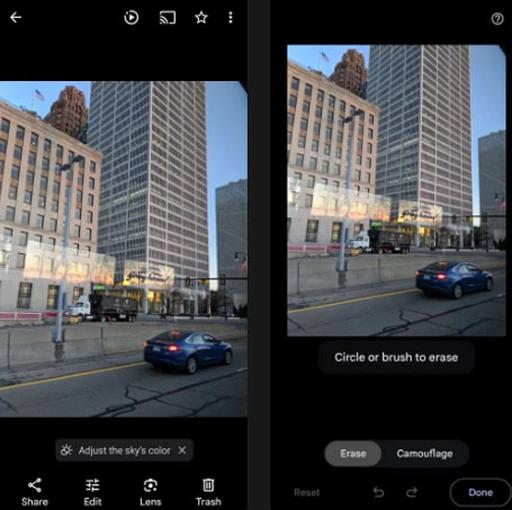
برای استفاده از آن، کافیست عکس مورد نظر را باز کرده و با کلیک کردن روی نماد Edit، گزینه Magic Editor را انتخاب کنید. این قابلیت برای تمامی تصاویر و ویدیوهایی که در گوگل فوتوز شما آپلود شدهاند، کار میکند.
علاوهبر تصاویر، گزینههایی برای ویرایش جادویی ویدیوها نیز وجود دارند که میتوانید از آنها برای تثبیت لرزش فیلمها، تنظیم سرعت، اعمال فیلترهای مختلف یا حتی بیصدا کردن ویدیو استفاده کنید. همه این قابلیتها، گوگل فوتوز را به یک ابزار همهکاره عالی برای بهبود سریع تصاویر و ویدیوها تبدیل میکنند.
قابلیت ایجاد کلاژ و انیمیشن در گوگل فوتوز
گوگل فوتوز، تنها یک پلتفرم ذخیره و ویرایش تصویر نیست، بلکه میتواند ابزاری سرگرمکننده برای ایجاد محتوا در شبکههای اجتماعی نیز باشد. بهعنوان مثال، گوگل فوتوز میتواند به سرعت از عکسهایی که انتخاب میکنید، کلاژ خیرهکنندهای ایجاد کند. همچنین میتواند مجموعهای از عکسها را به یک انیمیشن روان و حلقهای تبدیل کند.
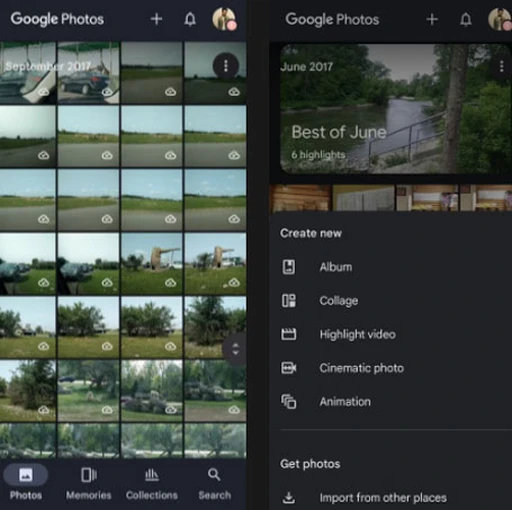
برای انجام این کار کافیست روی نماد + در تب فوتوز کلیک کرده و گزینه مورد نظر را از بین کلاژ، انیمیشن یا ویدیو برجسته انتخاب کرده و اجازه بدهید برنامه، پردازشهای لازم را انجام دهد.
حذف اطلاعات مربوط به لوکیشن در هنگام اشتراکگذای تصاویر
هنگام اشتراکگذاری تصاویر از طریق گوگل فوتوز، ممکن است نخواهید مکان دقیقی که عکس در آن گرفته شده است را فاش کنید. خوشبختانه، گوگل فوتوز یک راهکار ساده برای حذف دادههای مربوط به لوکیشن تصاویر قبل از اشتراکگذاری را ارائه میکند.
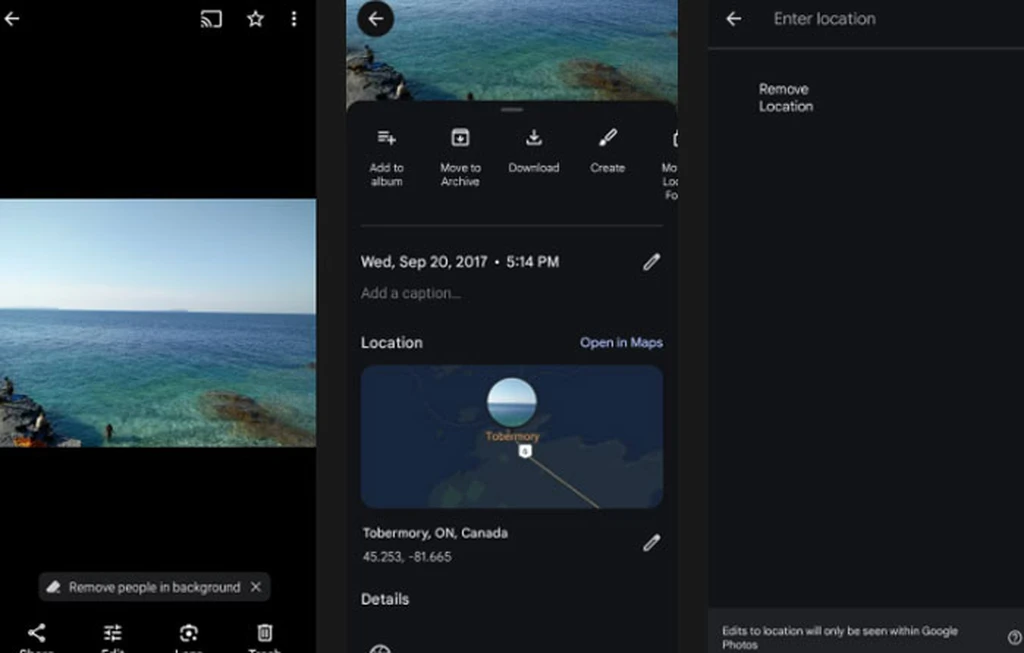
برای استفاده از این ویژگی کافیست تصویر را در برنامه گوگل فوتوز باز کرده و روی نماد سه نقطه در گوشه سمت راست بالا کلیک کنید. سپس، روی نماد مداد در کنار مکان کلیک کرده و Remove Location را انتخاب کنید. این ویژگی به حفاظت از حریم خصوصی کاربران کمک کرده و اطمینان میدهد که وقتی تصاویر با دیگران به اشتراک گذاشته میشوند، هیچکس نمیتواند مکان دقیقی که تصاویر در آن گرفته شدهاند را ردیابی کند.
افزایش امنیت تصاویر با پوشه قفل شده
پوشه قفل شده (Locked Folder) گوگل فوتوز، راهحل مناسبی برای افرادی است که میخواهند تصاویر و ویدیوهای خصوصی را از چشمان کنجکاو دور نگه دارند. این ویژگی، یک لایه امنیتی دیگر به فایلها اضافه میکند و به کاربر امکان میدهد تا موارد حساس خود را پشت اثر انگشت، تشخیص چهره یا قفل پین ذخیره کند.
برای انجام این کار، عکسی را که میخواهید در پوشه قفل شده ذخیره کنید، پیدا کرده و روی نماد سه نقطه در گوشه بالا سمت راست کلیک کنید. سپس گزینه Move to Locked Folder را انتخاب کرده و برای تایید، Move را بزنید.
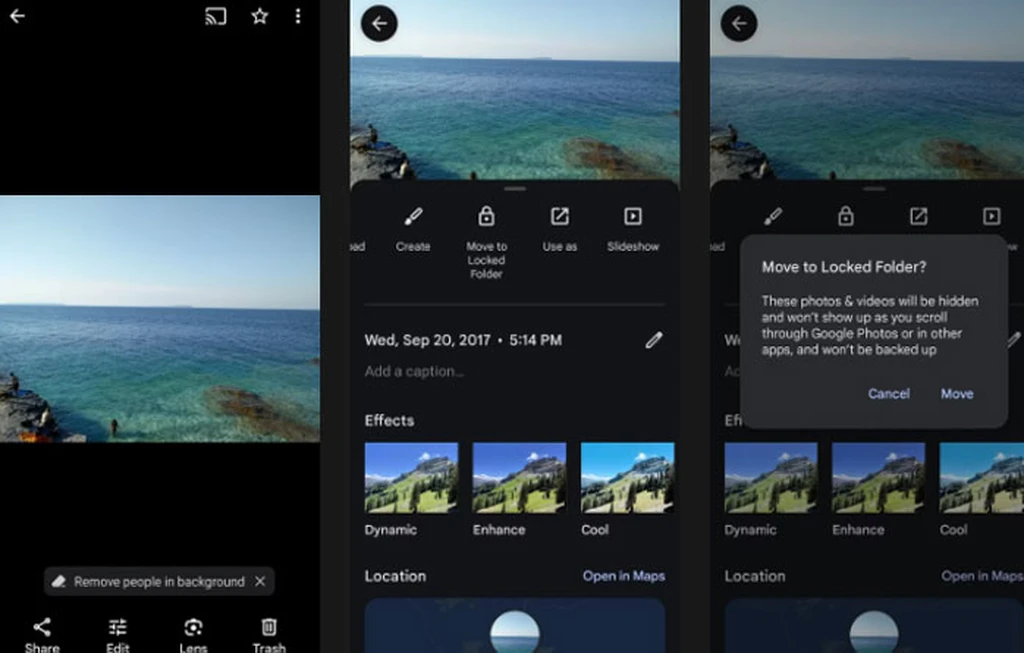
تصاویر و ویدیوهایی را که به پوشه قفل شده منتقل میکنید، دیگر در گالری اصلی قابل مشاهده نخواهند بود و بدین صورت میتوانید از خصوصی بودن آنها مطمئن شوید. همچنین لازم به ذکر است که پوشه قفل شده مخصوص دستگاه فعلی شماست و میتوانید مطمئن باشید که از محتوای آن در فضای ابری نسخه پشتیبان تهیه نمیشود.
سفارش کپی فیزیکی از تصاویر
گوگل فوتوز علاوبر اینکه امکان ذخیرهسازی فایلها در فضای ابری را فراهم میکند، میتواند با دریافت حق اشتراک، حتی نسخه فیزیکی تصاویر را بال بالاترین کیفیت ممکن چاپ کند. قیمتها از 0.18 دلار شروع میشود که البته اگر در ایران زندگی میکنید، ممکن است محدودیتهایی اعمال شده باشد.
خاموش کردن اعلانهای گوگل فوتوز
پلتفرم گوگل فوتوز، در رویدادهای مناسبتی که تصاویر یا ویدیوهایی از آنها را آپلود کردهاید، آلبومهای برای تجدید خاطرات شما میسازد. در کنار این اعلانها، همچنین ممکن است موارد دیگر برایتان آزاردهنده باشد که بهراحتی میتوانید اعلانهای آن را غیرفعال کنید.
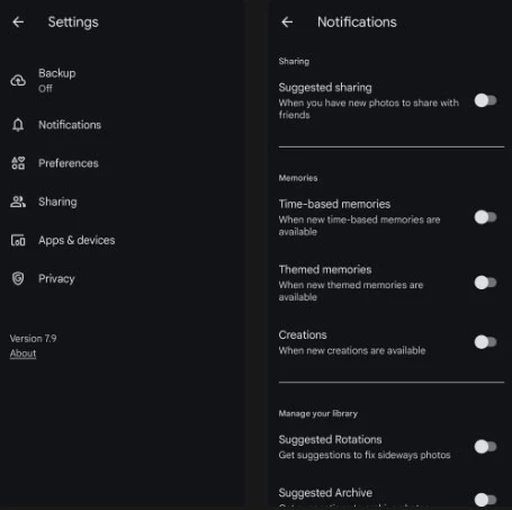
کافیست به تنظیمات گوگل فوتوز رفته و اعلانها را انتخاب کنید. در این قسمت به فهرستی از انواع اعلانهایی که دریافت میکنید، پیدا خواهید کرد. بهسادگی میتوانید گزینههای مورد نظر را غیرفعال کنید.
دانلود یکجا همه تصاویر در گوگل فوتوز
گوگل فوتوز، دانلود تصاویر و ویدیوهای پشتیبانگیری شده را در صورت نیاز آسانتر کرده است. با این حال، اگر میخواهید کل کتابخانه تصاویر را بهطور همزمان دانلود کنید، گزینهای برای آن در برنامه پیدا نخواهید کرد. برای این کار باید از Google Takeout استفاده کنید.
این ویژگی بهخصوص زمانی کاربردی است که میخواهید یک نسخه پشتیبان آفلاین از تمام تصاویر و ویدیوها داشته باشید یا آنها را به یک پلتفرم دیگر منتقل کنید.
کارهای زیادی واقعا میتوان با گوگل فوتوز انجام داد و این تنها گوشهای از این قابلیتهای هیجانانگیز هستند. بهرهگیری از این ویژگیها قطعا میتوانند به بهبود کاربری شما در گوگل فوتوز کمک کنند.
برچسبها:






